在 LearnDash 上託管視頻和網絡研討會的新手指南
已發表: 2020-04-02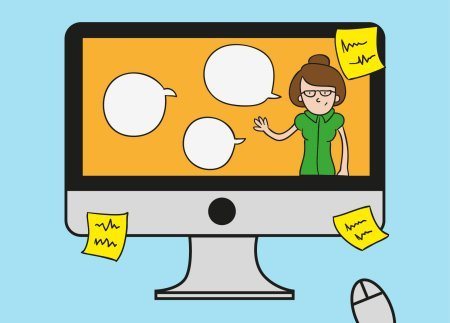
以前從未在 LearnDash 上舉辦過網絡研討會?
第一個可能很有趣,但同時也非常可怕。 要考慮的問題太多了。 很難弄清楚從哪裡開始。 你甚至不知道這是否會奏效……
但是你不能擊中你不瞄準的東西,對吧?
解決這個問題的唯一方法是把你所有的顧慮推到一邊,為手頭的任務做準備。
你準備好了嗎?
選擇合適的視頻會議軟件
如今,幾乎市場上的每個網絡研討會平台都提供免費試用。
在我看來,與一小部分觀眾一起測試你的入圍工具的免費版本是確定什麼適合你的好方法。
但是,您如何將這些工具列入候選名單?
除了預算之外,您還應該在 LearnDash 視頻託管工具中註意一些功能。
必備品 | 錦上添花 |
|
|
供您選擇的熱門工具
- 飛漲
- 谷歌見面會
- 轉到網絡研討會
- 土坯連接
為什麼將視頻託管工具與 LearnDash LMS 集成是一個好主意
想像一下。
您的學生已經在您的 LMS 上註冊了某些課程。 因此,您為這些用戶創建了一個組,並向他們發送邀請(甚至可能是提醒)以參加您的網絡研討會。 成功舉辦會議後,您可以手動交叉引用網絡研討會工具上記錄的出席情況和 LearnDash LMS 上的已註冊學生列表。
當您可以讓 LMS 為您處理時,為什麼還要經歷所有這些?
將您的視頻會議軟件與 LearnDash LMS 集成將幫助您繞過繁瑣的管理工作。 日程安排、通知、考勤——所有這些都可以從一個統一的系統中進行管理,並且不再有人為錯誤的餘地。
專家提示LearnDash 縮放集成LearnDash 建議使用 Zoom。 我們也這樣做。 Zoom 可靠,提供強大的支持,並且非常用戶友好,非常適合任何學習環境。 最好的部分? 將 Zoom 與 LearnDash LMS 連接起來非常容易。 WordPress 集成工具和Zoom API將幫助您(或您的LearnDash 開發人員)將 Zoom 與您的 LearnDash 課程完全集成。 另一種解決方法是使用 Zapier 的LearnDash Zoom Integration 。 這使您可以自動執行不同的任務,例如創建 Zoom 會議、添加與會者或註冊人等。 完成設置後,在 Zoom 上自定義您的“首選項”。 這些設置將應用於您前進的所有呼叫。 |
準備您的第一次視頻講座或LearnDash網絡研討會
舉辦網絡研討會最重要的部分是您事先要做的準備工作。
在進行現場會議時,使用它從來都不是一個好主意。 這是您在講座開始前需要做的所有事情的迷你清單:
- 了解您的工具。 試用並熟悉它提供的任何和所有有用的功能(例如,可以幫助您提高參與度的投票等交互式功能)。
- 提前準備好演示幻燈片。 請記住,大約 25% 的與會者通過他們的移動設備收聽網絡研討會。 增加幻燈片和註釋中的文本和視覺效果的大小。 儘管移動設備中的顯示器較小,這將確保舒適的可視性水平。
- 考慮進行問答環節所需的時間。 儘管與會者可能會問很多問題,但準備好一系列準備好的問題總是一個聰明的主意,以防您的觀眾沒有像您預期的那樣參與。
- 通知您的學習者他們需要閱讀或準備您的網絡研討會的任何內容。 一旦您知道要涵蓋的主題,請確保將其分解為更具體的主題,以使您的聽眾對您的會議內容有一個基本的了解。
- 最後,發送您的邀請並安排提醒電子郵件。 如果您希望自動執行此操作,免費的LearnDash 通知插件可能會派上用場。
在上線之前,您可以錄製一個測試剪輯,並就您的聲音、視頻質量或觀眾可能注意到的任何其他元素徵求他人的意見。

有效地重新利用您的 LearnDash 網絡研討會內容
現在,在考慮要完成的工作之前,您還需要做一些工作。 在 LearnDah 上進行視頻講座或網絡研討會後,您必須確保您的內容得到充分利用。
將課堂搬到網上可能是一項耗時且具有挑戰性的工作。 尤其是當您時間緊迫並且難以每週發布新內容時。
| 推薦閱讀: 將離線課程內容移動到 LearnDash 時要記住的事項 |
如果做得好,您的網絡研討會可以作為一種非常有效的參與工具。 除了與您的與會者保持聯繫外,您還可以確保無法參加您的課程的學生不會錯過。
我會為你提出一些想法。 你可以:
- 通過電子郵件向參與者發送完整的回顧博客文章。
- 在 SlideShare 上分享您的演示文稿。
- 在 LearnDash LMS 上嵌入視頻錄製。
- 將您的網絡研討會編輯成小塊,並在您的博客和社交媒體上分享這些片段。
- 進行簡短的調查,以便您的與會者可以提供有助於您改進的反饋。
重新利用內容並不是為了懶惰或只是重複使用相同的舊信息。 這是關於創建強大的、獨立的內容片段,您的觀眾會發現它們很有用。
在進行 LearnDash 網絡研討會時,您不想錯過的專家提示
即使在最好的情況下,您也永遠不知道現場環境中會出現什麼問題。
在我們分開之前,您可以採取以下措施來避免會議當天發生任何意外:
- 與朋友、同事、孩子、配偶——任何你能說服的人一起練習。 如果您共同主持會議,這一點就變得更加重要。
- 在會議之前測試您自己的聲音和攝像頭。 將網絡研討會不需要的所有其他設備靜音。
- 關閉在計算機後台運行的應用程序。
- 測試您的幻燈片,確保在拍攝講座之前在智能手機上測試幻燈片,以便所有文本都可以在小屏幕上閱讀。
- 要求學習者在進入時使用自己的名字。 當您嘗試記錄誰在場時,暱稱沒有用。
- 為出現問題做好準備。 創建一個 Facebook 群組、Skype 群組、電子郵件群組或找出另一種向所有與會者發送快速消息的方式。
- 如果出現問題,請放鬆,保持冷靜,微笑並詢問學生是否有任何想法。 他們中的一個人總是有機會知道該做什麼。
最重要的是,享受它。
不要讓 COVID-19 影響您的培訓計劃。這對我們所有人來說都是艱難的時刻。 突然把你的課堂帶到網上並不是一件容易的事。 如果我們可以在技術方面為您提供幫助,請隨時與我們聯繫。 與此同時,我們正在努力創建更多有用的資源來幫助您。 保持安全、健康和精神狀態! PS : Zoom 首席執行官 Eric Yuan 正在向受災嚴重的國家的 K-12 學校免費提供他的視頻會議工具。 如果適用於您,請與他們聯繫。 |
